iMovie片段如何加到预告片 iMovie片段加到预告片图文教程
关于电脑装机必须的软件,比如windows office系列办公软件、网页浏览器、杀毒软件、安全防护软件、刻录软件、压缩软件、下载工具、多媒体播放软件、多媒体编辑软件、输入法、图片查看和处理软件、聊天沟通工具、系统工具与驱动补丁工具等。
在iMovie操作中,你可以实现把片段加到预告片里,不过具体的操作很多人不是很清楚。iMovie片段怎么加到预告片?想要了解详细步骤的话就来看看iMovie片段加到预告片教程吧!
想要了解更多iMovie教程请戳:
iMovie片段加到预告片教程:
您还可以在“故事板”和“镜头列表”面板中给您的预告片添加视频。
打开预告片并点按“故事板”标签。
在“故事板”面板中,点按要填充的占位符池。
项目的占位符图像和标签(例如人物名称)建议了您应该添加的片段类型,每个池左侧的时间戳表示其所需的视频长度。

请执行以下一项操作:
在浏览器中,点按要添加到占位符池的片段。
片段将从您在预告片中点按的位置添加。
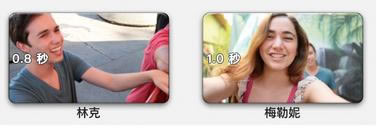
将片段从浏览器拖到占位符池。
在浏览器中,选择一个范围。
片段将被添加,其中从所选范围的第一帧开始。
各位小伙伴,以上就是小编带来的iMovie片段加到预告片教程介绍了,希望对你有帮助哦~有所了解之后你可以亲自去实践一下啦。
装机软件,全自动在线安装过程,无需电脑技术,小白在家也可自己完成安装,纯净稳定,装机必备之选!
……